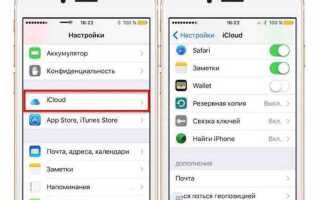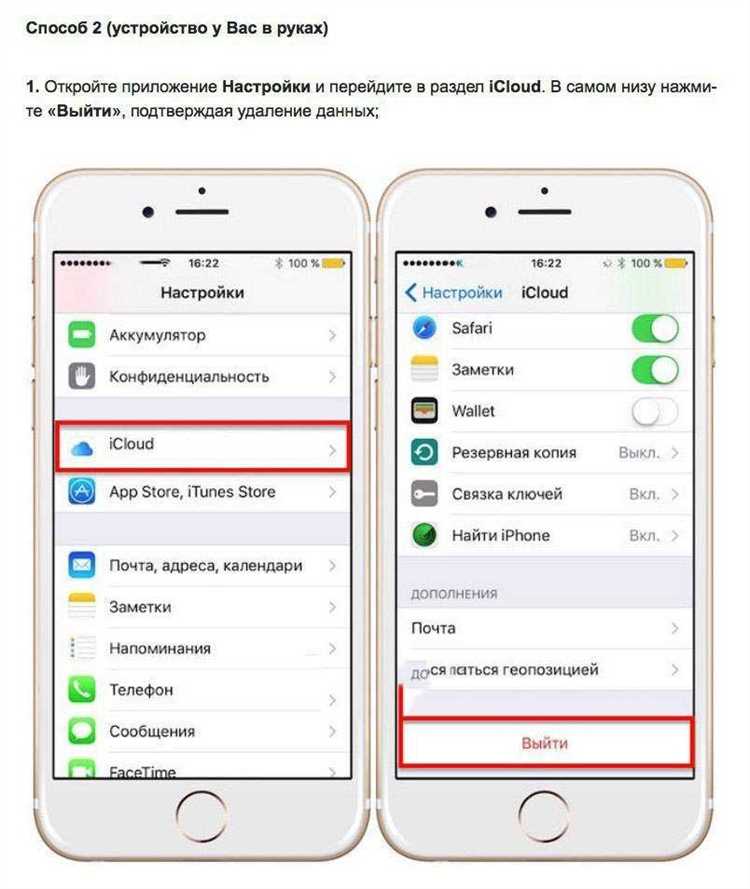
Связка iPhone с учетной записью Apple ID обеспечивает безопасность устройства, синхронизацию данных и доступ к сервисам Apple. Однако бывают случаи, когда необходимо удалить смартфон из учетной записи: продажа, передача другому пользователю, восстановление доступа или устранение проблем с активацией. Неправильное выполнение этой операции может привести к блокировке iCloud или утере важных данных.
Существует несколько способов отвязки iPhone от Apple ID. Если у вас есть доступ к устройству, сделать это можно через настройки iOS. В случае утери или продажи телефона без выхода из учетной записи поможет функция «Найти iPhone» на сайте iCloud. Дополнительно можно воспользоваться восстановлением заводских настроек, но без отключения Apple ID это не убережет от блокировки активации.
Важно учитывать, что простое удаление iPhone из списка устройств не всегда означает полное отключение от учетной записи. Также следует заранее отключить «Локатор» и выйти из iCloud, чтобы избежать проблем при последующем использовании смартфона. В этой статье рассмотрены все возможные варианты удаления iPhone из Apple ID, а также даны рекомендации по предотвращению ошибок.
Как узнать, привязан ли iPhone к Apple ID
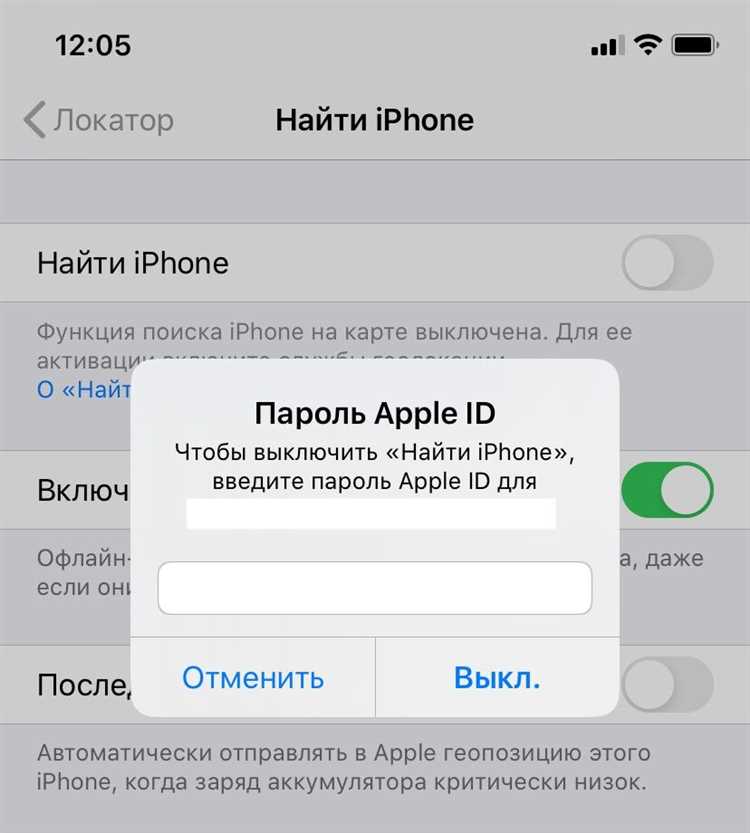
Чтобы проверить, подключена ли учетная запись Apple ID к iPhone, выполните несколько простых действий.
1. Проверка в настройках устройства
Откройте Настройки. Если в верхней части экрана указано имя владельца, значит, устройство связано с Apple ID. Нажмите на него и пролистайте вниз. Если есть кнопка «Выйти», учетная запись активна.
2. Проверка через iCloud
Перейдите в Настройки → [ваше имя] → iCloud. Если службы, такие как «Найти iPhone», включены, устройство привязано.
3. Проверка через App Store
Откройте App Store, нажмите на иконку профиля в правом верхнем углу. Если отображается Apple ID, устройство связано.
4. Использование IMEI/серийного номера
Перейдите на официальный сайт Apple, введите серийный номер или IMEI. Если устройство зарегистрировано, оно привязано к Apple ID.
5. Проверка перед покупкой
Если iPhone покупается с рук, выполните сброс (Настройки → Основные → Перенос или сброс iPhone → Стереть контент и настройки). При повторной настройке система запросит Apple ID предыдущего владельца, если блокировка активации активна.
Если iPhone привязан к чужому Apple ID, без данных владельца отключить его невозможно.
Удаление iPhone через настройки устройства
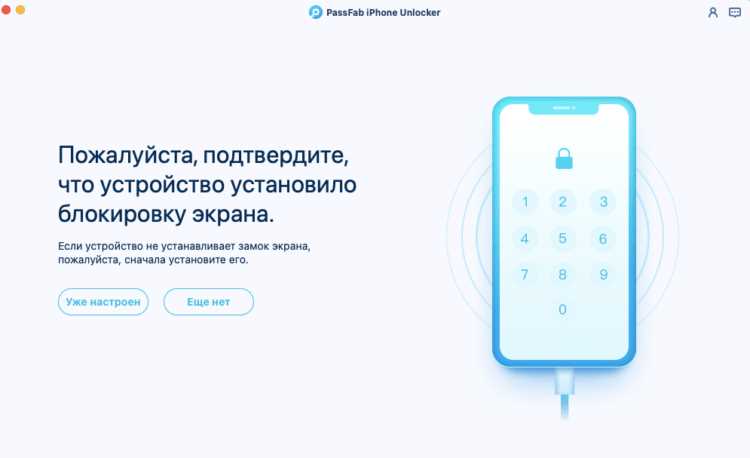
Чтобы удалить iPhone из учетной записи Apple ID через настройки, выполните следующие шаги:
1. Откройте приложение «Настройки» на вашем устройстве.
2. Перейдите в раздел «Ваше имя» в верхней части экрана. Это откроет настройки Apple ID.
3. Прокрутите вниз до конца и выберите «Выход». Введите пароль от Apple ID для подтверждения действия.
4. Перед удалением учетной записи вам будет предложено сохранить или удалить данные iCloud. Выберите, что нужно оставить на устройстве (например, фотографии, контакты) или удалите все.
5. Подтвердите решение, нажав «Выход». Это удалит ваш Apple ID с устройства и разорвет связь с iCloud, iMessage, FaceTime и другими сервисами Apple.
После завершения этого процесса устройство больше не будет связано с вашей учетной записью Apple ID, и вы сможете использовать его с другой учетной записью или подготовить для продажи или передачи другому владельцу.
Отключение iPhone от Apple ID с другого устройства
Для отключения iPhone от Apple ID с другого устройства необходимо выполнить несколько простых шагов. Процесс можно осуществить через устройство Apple или через веб-страницу учетной записи Apple ID.
Через устройство Apple: Чтобы удалить iPhone из Apple ID с другого устройства, откройте настройки на вашем устройстве (iPhone, iPad или Mac). Перейдите в раздел Ваше имя в верхней части экрана, затем выберите iCloud или Устройства. Найдите устройство, которое хотите удалить, и нажмите на его название. В появившемся меню выберите Удалить из учетной записи или Удалить устройство.
Через веб-страницу: Перейдите на сайт Apple ID и выполните вход в свою учетную запись. В разделе Устройства выберите iPhone, который хотите отключить. Нажмите на кнопку Удалить, чтобы отключить устройство от Apple ID.
После выполнения этих шагов, устройство будет удалено из вашей учетной записи, и доступ к сервисам Apple будет ограничен. Убедитесь, что вы завершили все активные сессии на этом устройстве, чтобы избежать проблем с безопасностью.
Использование iCloud для удаления iPhone из учетной записи
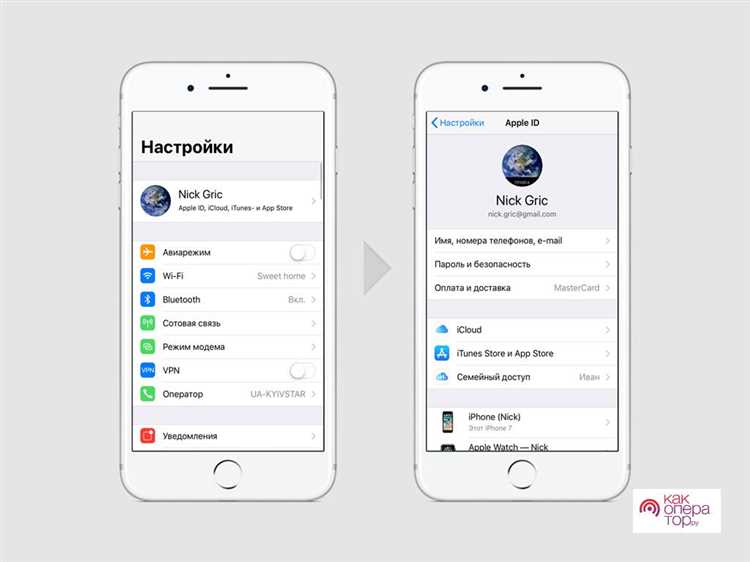
Если необходимо удалить iPhone из учетной записи Apple ID, процесс можно выполнить с помощью iCloud. Это особенно полезно, если устройство потеряно или его невозможно разблокировать. Процедура требует доступа к интернету и учетной записи Apple ID.
Следуйте этим шагам для удаления устройства через iCloud:
- Перейдите на сайт iCloud.com.
- Авторизуйтесь, используя свой Apple ID и пароль.
- Выберите раздел «Найти iPhone».
- На карте, которая отобразится, выберите потерянный или ненужный iPhone.
- Нажмите на кнопку «Удалить из учетной записи» или «Удалить с аккаунта».
- Подтвердите действие, следуя инструкциям на экране.
После завершения процедуры устройство будет удалено из вашей учетной записи Apple ID. Это предотвратит возможность его использования с другим Apple ID.
Если вы не можете получить доступ к iCloud, можно попробовать восстановить доступ к учетной записи через функцию сброса пароля на странице входа в iCloud.
Важно помнить, что удаление устройства из учетной записи также удаляет все данные, синхронизированные через iCloud, включая контакты, фото и заметки, если они не были сохранены в других источниках.
Если вы собираетесь продать или передать устройство другому пользователю, обязательно выполните полный сброс настроек через iPhone, чтобы удалить все персональные данные и настройки.
Действия, если iPhone остался привязан после удаления
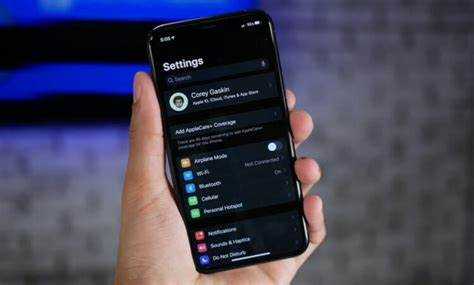
Если на экране устройства все равно отображается запрос на ввод пароля Apple ID, выполните следующие шаги:
1. Убедитесь, что устройство не привязано к другим аккаунтам. Это можно проверить через раздел «Настройки» – «iCloud». Если устройство все еще связано с вашим старым Apple ID, попытайтесь удалить аккаунт через меню «Учетные записи».
2. В случае, если телефон не дает возможность отменить привязку через настройки, используйте функцию «Удалить устройство» на сайте https://appleid.apple.com. Это действие удалит привязку iPhone к Apple ID с удалением всех связанных данных.
3. Если вы не можете выполнить эти действия, используйте режим восстановления устройства через iTunes. Подключите iPhone к компьютеру и выполните восстановление системы. Это сбросит все настройки, но может не удалить привязку к учетной записи, если активация устройства еще не снята.
4. Свяжитесь с поддержкой Apple. Если ничего не помогает, обратитесь в службу поддержки Apple через официальный сайт или по телефону. Уточните данные устройства и учетной записи, чтобы ускорить процесс решения проблемы.
При возникновении трудностей всегда можно обратиться в авторизованный сервисный центр Apple, который поможет в решении проблемы с привязкой устройства.
Как избежать проблем при удалении iPhone из Apple ID
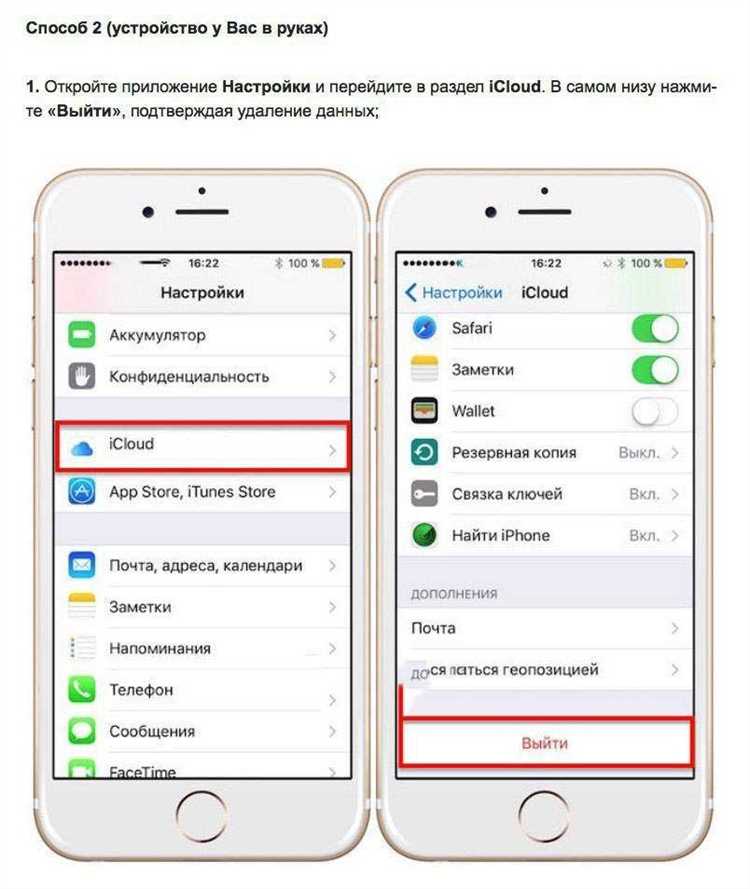
Перед удалением iPhone из Apple ID важно убедиться, что у вас есть доступ к учетной записи и правильный пароль для ее восстановления. Если вы забыли пароль, воспользуйтесь функцией восстановления через электронную почту или ответы на контрольные вопросы.
Не забудьте отключить функцию «Найти iPhone» на устройстве, иначе вы не сможете удалить его из учетной записи. Для этого зайдите в настройки, выберите Apple ID, затем «iCloud» и отключите «Найти iPhone». Важно: если функция не отключена, вы не сможете выполнить удаление без ввода пароля Apple ID.
Если на устройстве включена двухфакторная аутентификация, удостоверьтесь, что у вас есть доступ к дополнительным устройствам для получения кода подтверждения. Без этого кода удаление устройства из Apple ID будет невозможно.
Перед удалением сделайте резервное копирование данных. Убедитесь, что все важные данные, такие как фотографии, контакты и документы, сохранены в iCloud или на компьютере, чтобы избежать их потери.
Если устройство продается или передается другому пользователю, удалите его из вашего списка устройств в Apple ID, чтобы предотвратить возможность доступа к вашей личной информации. Важно также удалить SIM-карту и полностью стереть все данные с устройства, чтобы не оставить личную информацию для нового владельца.
Если возникли проблемы при удалении, используйте службу поддержки Apple для получения помощи. Подготовьте информацию о модели устройства, версии iOS и описании проблемы, чтобы ускорить процесс решения вопроса.
Вопрос-ответ:
Как удалить iPhone из учетной записи Apple ID?
Чтобы удалить iPhone из вашей учетной записи Apple ID, выполните следующие шаги: откройте настройки на устройстве, выберите ваше имя в верхней части экрана, затем перейдите в раздел «iCloud» или «Пароли и безопасность». Найдите пункт «Устройства» или «Управление устройствами», выберите ваш iPhone и нажмите «Удалить из учетной записи». После этого устройство будет исключено из вашего Apple ID.
Могу ли я удалить iPhone из Apple ID удаленно?
Да, вы можете удалить iPhone из вашей учетной записи Apple ID удаленно через веб-сайт Apple ID. Для этого зайдите на сайт https://appleid.apple.com, войдите в свою учетную запись, найдите раздел «Устройства» и выберите ваш iPhone. Нажмите «Удалить из учетной записи». Это действие также повлияет на все синхронизированные данные, такие как контакты и фотографии, на устройстве.
Что произойдет, если я удалю iPhone из своей учетной записи Apple ID?
Когда вы удаляете iPhone из своей учетной записи Apple ID, он больше не будет связан с вашим аккаунтом, и не будет доступен для использования с такими сервисами, как iCloud, iMessage или FaceTime. Однако данные на устройстве останутся, и вы сможете их использовать до тех пор, пока не выполните сброс настроек устройства или не продадите его. Убедитесь, что вы создали резервные копии важных данных перед удалением.
Можно ли удалить устройство из Apple ID без доступа к телефону?
Да, если у вас нет доступа к самому iPhone, вы можете удалить его через веб-сайт Apple ID. Зайдите в свою учетную запись на https://appleid.apple.com, выберите раздел «Устройства», найдите нужное устройство и выберите опцию «Удалить». Это поможет вам исключить устройство из вашей учетной записи без необходимости физического доступа к нему.
Как восстановить iPhone в учетной записи Apple ID, если он был удален?
Если iPhone был удален из вашей учетной записи Apple ID, вы можете снова добавить его, просто войдя в свою учетную запись на устройстве. Для этого откройте настройки, выберите «Войти в iPhone», и введите данные вашего Apple ID. Если устройство снова будет синхронизировано с вашим аккаунтом, оно снова станет доступным для всех сервисов Apple.
Как удалить iPhone из учетной записи Apple ID, если я больше не использую это устройство?
Для того чтобы удалить iPhone из учетной записи Apple ID, нужно выполнить несколько шагов. Сначала зайдите в «Настройки» на вашем устройстве, нажмите на ваше имя в верхней части экрана и выберите «iCloud». Затем выберите пункт «Устройства», где будет отображаться список всех устройств, привязанных к вашему Apple ID. Нажмите на iPhone, который вы хотите удалить, и выберите «Удалить из учетной записи». Если устройство не под рукой, вы можете сделать это через веб-сайт Apple ID на компьютере, зайдя в раздел «Устройства» и выбрав нужное устройство для удаления.
Как удалить старый iPhone из учетной записи Apple ID без доступа к устройству?
Если у вас нет доступа к старому iPhone, вы все равно можете удалить его из учетной записи Apple ID. Для этого войдите на сайт Apple ID (appleid.apple.com) с помощью вашего логина и пароля. В разделе «Устройства» найдите тот, который нужно удалить, и нажмите на кнопку «Удалить». Также можно воспользоваться функцией «Найти iPhone» через iCloud.com, чтобы удалить устройство из списка, если оно больше не используется или потеряно. Важно помнить, что удаление устройства из учетной записи не приведет к удалению данных с самого устройства, если оно не стерто заранее.